Как подключить мобильный к телевизору: пошаговая инструкция для Wi-Fi и USB-кабеля – Как подключить телефон к телевизору: 3 простых способа
Как подключить смартфон к телевизору | Смартфоны | Блог
Подключение смартфона к телевизору можно осуществить с помощью соединительного кабеля или посредством беспроводного канала. Сначала мы рассмотрим наиболее комфортный способ, который исключает использование проводов.
Беспроводное подключение
Существует несколько популярных стандартов передачи беспроводного сигнала, которые обеспечивают высокую скорость трансляции.
Screen Mirroring
Совместима с Android, подключение ТВ.
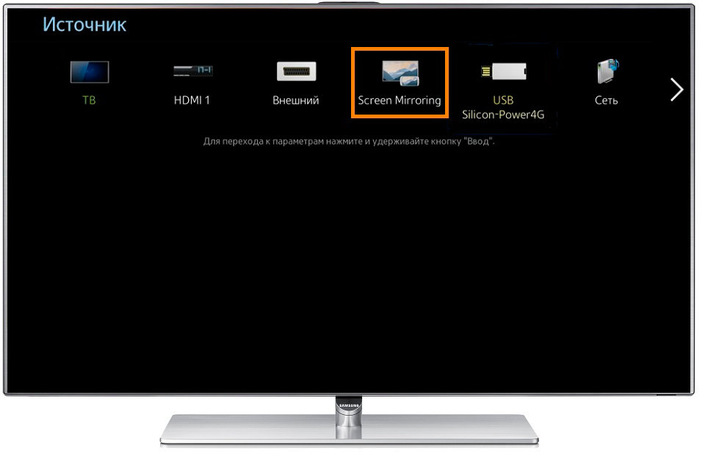
Первый – это функция Screen Mirroring на телевизорах Samsung. С помощью использования технологии WiDi можно передавать картинку на многие модели телевизоров серии N, LS, M, Q, K, J и F.
Чтобы подключиться, нужно:
- Активировать функцию Screen Mirroring на телевизоре;
- Запустить WiDi на телефоне с Android.
В зависимости от модели телефона, функция WiDi может иметь одноименное название или подписываться как «беспроводной дисплей». После ее активации вы увидите список устройств, к которым можно подключиться.
Функция WiDi поддерживается многими современными моделями от всевозможных производителей.
Chromecast
Совместима с Android, iOS, подключение ТВ, мониторов.
Данная технология была разработана Google для передачи картинки на ТВ-панель или монитор. Под одноименным названием выпускается устройство, которое полностью реализует идею Chromecast. Существуют аналоги в виде домашних медиаплееров с операционной системой Android, которые также поддерживают прием вещания с телефона и других устройств через Chromecast.

- Подключаем приставку к ТВ через HDMI-кабель;
- Скачиваем фирменное приложение Google Home;
- Следуя пошаговой инструкции в приложении, настраиваем соединение гаджета с ТВ.
Miracast
Совместима с Android, подключение ТВ.
Это еще один стандарт для смартфонов на Android и Windows Phone, который является аналогом WiDi. Многие модели ТВ от Phillips, Samsung, и LG поддерживают данную технологию. При этом на самом смартфоне Miracast никак не маркируется.
Подключение:
- В меню ТВ активируем функцию Miracast;
- В меню смартфона включаем функцию «беспроводной дисплей».
Apple TV
Совместима с iOS, подключение ТВ, мониторов.
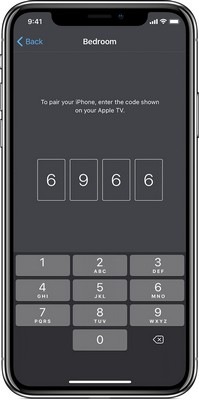
Пришло время разобраться, как подключать смартфоны от Apple к телевизору. Для этого можно использовать также ТВ-приставки с Chromecast, но функциональность в связке с iPhone будет несколько урезана (очень мало iOS-приложений поддерживают трансляции через Chromecast). Чтобы получить максимум возможностей при беспроводном подключении, лучше остановиться на медиаплеере Apple TV.
Подключение:
- Подключить оба устройства к одной WiFi-сети;
- Открыть «Пункт управления» на телефоне;
- Нажать кнопку «повтор экрана»;
- Выбрать из списка приставку Apple TV;
- Синхронизировать устройства: при подключении ваш iPhone запросит код, который вы увидите на экране телевизора. Его нужно ввести всего один раз.
DLNA
Совместима с Android, iOS, подключение ТВ.
Используя стандарт DLNA, не нужно покупать никаких дополнительных устройств. Большинство телевизоров со встроенным Wi-Fi модулем по умолчанию поддерживают эту технологию. Но при этом транслировать можно только музыку, фотографии и видеофайлы. Данную опцию можно использовать как телефонах с Android, так и на iOS. В первом случае понадобится приложение BubbleUPnP, а во втором – AllCast. Существуют также аналоги данных приложений на обеих платформах.
Подключение:
- Включить на телевизоре функцию DLNA, которая может называться также «проигрывать из других источников»;
- Через приложение BubbleUPnP или подобное на смартфоне выбрать файлы для передачи на телевизор;
- Выбрать на телефоне свою модель телевизора из списка подключенных к сети устройств.
Проводное подключение
Данный способ подразумевает использование кабелей с конверторами цифрового сигнала. При проводном подключении не требуется никаких дополнительных действий помимо подключения соответствующих разъемов к телевизору и смартфону.
MHL
Совместима с Android, подключение ТВ, мониторов.
Адаптер с MHL подключается к телевизору через HDMI, а к смартфону Android – через Micro USB или USB C. При этом MHL поддерживается далеко не всеми смартфонами. В основном – это телефоны Samsung до 2015 года, а также некоторые смартфоны Sony, Meizu, Huawei, HTC. Устаревший MHL был заменен на адаптер USB-C to HDMI, но по сути это одна и та же технология.
SlimPort
Совместима с Android, подключение ТВ, мониторов.

Если вы обладатель LG G2, G3, G4, Nexus 4 и Nexus 5, то ваше устройство поддерживает передачу картинки через адаптер SlimPort.
Lightning Digital AV Adapter
Совместима с iOS, подключение ТВ, мониторов.
Что касается проводного подключения гаджетов iPhone и iPad, то здесь на помощь приходит адаптер Lightning Digital AV. Смартфон или планшет подключается к адаптеру через разъем Lightning.
Заключение
Беспроводная передача картинки на ТВ является самым удобным способом, так как вы можете транслировать картинку на монитор или телевизор без использования проводов. Больше всего возможностей пользователю предлагают устройства Apple TV и медиаплееры с поддержкой Chromecast.
Для гаджетов Apple можно использовать проводной Lightning Digital AV Adapter и приставку Apple TV. iPhone можно подключить и через устройство с Chromecast, но по сравнению с Android-телефоном, функциональность будет слишком ограничена.
DLNA имеет ограниченную функциональность, позволяя транслировать только файлы видео, картинки и музыку. Miracast и Screen Mirroring – это подобные между собой технологии, которые не требуют покупки дополнительных устройств. Достаточно только телевизора с Miracast и Screen Mirroring и современного смартфона.
«Как подключить телефон Android к телевизору?» – Яндекс.Знатоки
При использовании проводов для подключения смартфона к телевизору у тебя есть выбор по меньшей мере из трех вариантов. Cамый простой – это провод Micro USB – USB. Подключаем смартфон и получаем накопитель, с которого можно проигрывать фильмы или музыку, как если бы ты воткнул в телевизор обычную флешку.
Второй вариант – RCA-кабель. Это «тюльпаны», если забыл. Такой вариант подключения подойдет для старых телевизоров. Но в этом случае есть нюанс: кабель Micro USB – RCA редко можно встретить в продаже, поэтому, скорее всего, придется использовать какой-нибудь переходник HDMI – RCA, что не вполне удобно.
Следующие варианты удобнее и предпочтительнее:
Интерфейс HDMI
Мобильные устройства, поддерживающие вывод на большой экран через кабель Micro HDMI – HDMI или Mini HDMI – HDMI, появились на рынке достаточно давно, но этот вариант все еще встречается, особенно среди планшетов.
Тут все предельно просто: покупаешь недорогой и довольно распространенный кабель, соединяешь телефон с телевизором – и дело в шляпе. Правда, реализация этого метода в разных устройствах может быть разной. Например, в твоем планшете может поддерживаться полноценное зеркалирование экрана и даже выбор необходимого разрешения, частоты и аспекта, а в старом телефоне придется довольствоваться лишь отдельными приложениями, которые умеют выводить в лучшем случае видео или слайд-шоу через HDMI, да и то только после того, как нажмешь на экране на специальную кнопку, включающую HDMI-выход (или придется устанавливать дополнительный софт).
Mobile High-Definition Link
Гораздо удобнее более свежая и весьма перспективная разработка – соединение при помощи стандарта MHL (Mobile High-Definition Link) через уже имеющийся у всех телефонов разъем Micro USB. Этот вариант все активнее используется в современных устройствах, и его поддержка имеется в мобильных устройствах большинства брендов.
Главное – чтобы телевизор и телефон поддерживали этот стандарт. Кабель для такого типа подключения на вид почти не отличается от Micro HDMI – HDMI, просто вместо Micro HDMI на одном конце провода разъем Micro USB.
Дело в том, что в этом случае питание в телефон подается непосредственно от телевизора по тому же кабелю, через который идет и видеосигнал. Чтобы питание шло в телефон, а картинка – в ТВ, надо всего лишь подключить кабель к тому HDMI-гнезду на телевизоре, возле которого стоит логотип MHL, и выбрать в меню телевизора соответствующий HDMI-вход.
SlimPort
Еще один вариант кабельного подключения – с помощью адаптера SlimPort (в его основе стандарт Mobility DisplayPort, MyDP). Такой адаптер функционально и внешне очень похож на MHL-адаптер. Точно так же подключается к Micro USB-порту телефона, но позволяет выводить видео не только на HDMI-вход телевизора: существуют версии для DVI, DisplayPort-монитора и даже для VGA-входа проектора.
А вот для того, чтобы телефон не разряжался в процессе просмотра видеофильма, придется к SlimPort-адаптеру подключать отдельно внешнее питание, от телевизора он его не получит. Хотя сам по себе стандарт SlimPort нагружает аккумулятор заметно меньше конкурентов, вопрос питания сбрасывать со счетов не стоит, видео и игры и без того способны разрядить батарею довольно быстро. Прибавляем сюда обычный HDMI-кабель и видим, что снова все не очень удобно…
Как подключить мобильный телефон к телевизору по проводам и без
Согласитесь, запускать мобильные игры, а также просматривать фильмы, фото и видео, которые хранятся в памяти смартфона, гораздо удобнее на большом экране. Для этого нужно лишь подключить телефон к телевизору. Сделать это можно разными способами — как по кабелю, так и без. И совсем не обязательно владеть телевизором последнего поколения. Достаточно, чтобы он поддерживал хотя бы одну технологию приема сигнала от мобильных устройств.
Беспроводное подключение
Wi-Fi Direct
Технологию Wi-Fi Direct поддерживают практически все телевизоры, оснащенные модулем Wi-Fi, и большинство современных смартфонов (кроме работающих на ранних версиях Android). Ее суть заключается в соединении устройств друг с другом без посредничества точки доступа. Телефон при этом распознается телевизором как мультимедийное устройство, а не накопитель.
Общая инструкция сопряжения смартфона и TV по Wi-Fi Direct выглядит так:
- Сначала активируем режим Вай Фай Директ на смартфоне. На устройствах с любыми версиями ОС она находится в настройках беспроводных подключений, но в разных местах.

- Следом делаем то же самое на TV. Опция также находится в настройках сети, но на аппаратах разных марок ее расположение слегка различается. Для уточнения, как это делается у вас, загляните в инструкцию.
- После того как вы включите Wi-Fi Direct, на телевизоре отобразится список доступных для соединения устройств. Среди них должен быть смартфон. Выберите его и наслаждайтесь просмотром мобильного контента на большом экране.
Wi-Fi Miracast
Miracast — более новая и совершенная технология, основанная на базе Wi-Fi Direct, однако поддерживаемая меньшим количеством девайсов. Как и Директ, Миракаст соединяет устройства напрямую — без маршрутизатора.
В списке основных преимуществ Миракаста:
- Лучшее качество передачи тяжелого медийного контента (удобно для просмотра фильмов).
- Защита соединения с использованием шифрования WPA2.
- Возможность отображать как экран смартфона на ТВ, так и наоборот.
- Поддержка передачи 3D и объемного звука.
- Сбережение заряда батареи мобильного гаджета.
Подключение (общая инструкция):
- Включаем режим Miracast в настройках ТВ.

- Заходим на смартфоне в раздел «Отображение» («Экран») и выбираем телевизор в списке доступных устройств вывода.
Существует еще одна технология, которая работает подобным образом, — Intel WiDi. Если ваш TV не поддерживает Миракаст, но поддерживает WiDi, используйте ее. Разницы вы, скорее всего, не заметите.
Кстати, для телевизоров, которые не поддерживают Миракаст, выпускаются адаптеры, восполняющие эту функцию. Они имеют вид обычной крупной USB-флешки, но подключаются к порту HDMI.
Фирменные технологии от производителей
Если ваш телефон и TV поддерживают Wi-Fi Direct или Miracast, эти способы связи покажутся вам самыми удобными. Однако некоторые производители электроники пошли дальше и внедрили стандарты, еще более упрощающие соединение устройств одной марки.
Так, чтобы подключить телефон Samsung к телевизору Samsung, достаточно активировать на том и другом функцию «AllShare». Аналог этой функции от LG называется «Smart Share». Пользователи телеприставки Apple TV могут подключать свои айфоны к ТВ при помощи «AirPlay», а приверженцы марки Sony — через «VAIO Media Server».
Фирменные технологии включают массу других полезностей и «вкусняшек». Например, транскодирование видео и аудио — быстрое преобразование данных в формат, который поддерживает телеприемник; автоматическое улучшение качества картинки; использование телефона в качестве пульта ДУ и многое другое. Однако для обеспечения связи между устройствами некоторые из технологий требуют наличия точки доступа, поскольку не обеспечивают прямого подключения.
Проводное соединение
HDMI
Если ваш смартфон оснащен портом micro- или mini-HDMI, что встречается не так часто, вы счастливчик, которому доступен самый простой вариант проводного подключения — HDMI-HDMI. Конечно, если телек тоже имеет такой разъем. В иных случаях понадобится адаптер-переходник.

Кабель такого типа, как на картинке, можно купить в любом магазине, торгующем электроникой (стоят они недорого). Кроме него вам не понадобится больше ничего.
Порядок соединения ТВ и телефона:
- Выключите оба устройства (отсоедините шнур телевизора от розетки).
- Подключите концы кабеля к соответствующим гнездам.
- Включите TV и смартфон.
- В меню телевизора укажите в качестве источника сигнала порт HDMI. После этого экран телефона отобразится на TV.
Дополнительно в параметрах HDMI (на телевизоре) можете указать разрешение и частоту изображения, если при автоматической настройке возникают проблемы.
Подключение по HDMI удобно, но имеет ряд недостатков. Самый раздражающий — быстрая разрядка аккумулятора смартфона. Это значит, придется держать его постоянно подключенным к зарядному устройству, а это иногда невозможно (если порты располагаются близко, и кабель одного перекрывает доступ к другому). Кроме того, некоторые старые андроид-телефоны передают по HDMI не весь контент (например, только картинки в режиме слайд-шоу) или требуют установки дополнительных приложений.
Для подключения телефонов без HDMI-разъема к порту такого типа можно использовать переходник micro-USB-HDMI, но лучше — MHL, речь о котором пойдет ниже.
MHL
MHL — более продвинутый и современный стандарт проводного соединения мобильных гаджетов и ТВ. Он реализуется при помощи специальных кабелей или конвертеров-переходников, которые одним концом подключаются к порту micro-USB, а другим — к HDMI. В отличие от подключения HDMI-HDMI, MHL обеспечивает питание подсоединенного устройства, что очень удобно, а также — лучшее качество воспроизведения и более высокую скорость обмена данными.

Существует два типа MHL-кабелей и переходников — пассивные и активные. Активные требуют дополнительного питания, для чего имеют еще один порт USB (через USB такой адаптер подключается к TB).
Пассивные кабели совместимы только с устройствами, обоюдно поддерживающими стандарт MHL. Активным достаточно, чтобы MHL поддерживала только воспроизводящая сторона (телевизор), а телефон — не обязательно.
Физическое подключение устройств по MHL осуществляется так же, как HDMI, поэтому отдельно рассматривать его не будем.
Кстати, на рынке скоро появятся гаджеты с поддержкой SuperMHL — следующего этапа развития этой технологии. Преимущества новинки заключаются в более высоком качестве передачи видео (разрешение 8K, глубина цвета 48 bit, частота кадров — 120 в секунду), поддержке объемного звучания и стандарта USB Type-C. Портами такого типа оснащаются многие смартфоны последнего поколения.
SlimPort
SlimPort — еще одна новая технология объединения мобильных устройств и ТВ в целостную систему. Работает через специальный адаптер, который одной стороной подключается к USB-порту телефона, а второй — к HDMI, VGA, DisplayPort или DVI-разъему телевизора. В этом, пожалуй, его главное отличие от MHL.

Другие же существенные отличия явно не в пользу SlimPort. Во-первых, SlimPort не подпитывает мобильное устройство (хотя для этого на самом адаптере есть еще один micro-USB порт, куда можно вставить зарядник). Во-вторых, он может использоваться только на устройствах, обоюдно поддерживающих технологию, а таких пока не слишком много.
Подключение телефона к старому телевизору
Хорошо быть владельцем Смарт ТВ — вариантов подсоединения телефона к такому аппарату предостаточно, но как быть обладателям старых телеящиков? Спешим вас успокоить: способов подключения к старому телевизору чуть меньше, но они тоже существуют.
Старенькие аппараты, как правило, оснащены одним-двумя внешними интерфейсами, например, RCA (тюльпаны), VGA, S-Video или SCART. А выход телефона — всё тот же micro-USB. В некоторых случаях для связи с ТВ еще используется порт для гарнитуры Jack 3,5, а на iPhone — 20-контактный сервисный разъем.
Чтобы соединить друг с другом эти малосовместимые устройства, нужны, разумеется, переходники. Например:

- RCA-Jack 3,5.
- VGA-micro-USB.
- S-Video-micro-USB.
- SCART-USB-micro-USB и т. д.
К сожалению, такие адаптеры трудно встретить в свободной продаже — они практически не востребованы. Поэтому в случае необходимости придется искать их в зарубежных интернет-магазинах или делать своими руками.
Хорошего изображения при передаче видеосигнала через переходник, увы, не получить. Кроме того, большинство из них не поддерживает передачу звука.
Более дорогой, но разумной альтернативой «шнурочкам» является телевизионная приставка. Это устройство, способное наделить обычный телевизор функциями Смарт. Одна из таких приставок уже была упомянута в статье — Apple TV, но кроме нее существует множество других — на базе систем Android и привычной Windows.

Приставка превратит ваш старенький телек во вполне современный компьютер с массой интерфейсов для подключения периферийных устройств. И проблема соединения с мобильным телефоном отпадет сама собой.
Как подключить телефон к телевизору — [10 возможных способов ]

Вы никогда не интересовались, как подключить телефон к телевизору, для просмотра мобильного контента на телевизионном экране? С развитием современных технологий, умных телевизоров, стриминговых сервисов, появляется возможность с комфортом смотреть любимые сериалы и фильмы на большом экране используя в качестве посредника один только смартфон. Если это вас заинтересовало, можете вздохнуть спокойно: сегодня подключить мобильное устройство к современному умному TV не просто возможно, а очень просто.
В этой статье вы найдете руководство по всем способам подключения всех видов мобильных устройств к телевизору. Вы можете наслаждаться любимыми фильмами и сериалами, играть в игры, показывать свои фотографии друзьям и близким, читать книги, и всё это не отходя от экрана телевизора.
Через кабель HDMI
Один из самых простых и традиционных вариантов того, как подключить смартфон к телевизору — это соединение мобильного телефона и телевизора при помощи классического HDMI-кабеля через соответствующий HDMI-разъём в телевизоре.
В случае, если ваш телевизор не имеет встроенного входа HDMI, есть специальные переходные адаптеры, которые можно найти на радиорынках или заказать на AliExpress и других интернет-магазинах.

Если у вас телефон Android, то у вас в наличии есть два варианта действий, в зависимости от вашей модели. Вы можете подключиться через Micro HDMI, если у вас есть соответствующий порт на вашем телефоне, либо использовать адаптер мини-USB.
Если, с другой стороны, вы являетесь пользователем Apple и используете iPhone, то для подключения мобильного устройства к телевизору вам понадобится переходник A/V Lightning-HDMI и кабель HDMI .

microHDMI
В случае, если ваш телефон на базе операционной системы Android имеет вход MicroHDMI, вам понадобится специальный кабель, который с одной стороны маленький (Micro HDMI), а с другой стороны побольше (HDMI). Вам просто нужно соединить устройство с телевизором через данный кабель, как экран с мобильного устройства будет мгновенно отзеркален на телеэкране.

Чтобы узнать, имеется ли у вас вход Micro HDMI, рядом со входом вы можете проверить наличие латинских букв «HDMI», которые и служат отличием от любых других адаптеров. Если данных букв на входе не напечатано, то устройство не имеет опции HDMI. Всё предельно просто.
Через wifi
У нас есть множество вариантов подключения мобильного телефона к телевизору через кабели, и, хотя прямые соединения всё ещё составляет 90% всех подключений, мы всё же живём в эпоху беспроводных технологий, а значит имеем альтернативу. Так что если вас не устраивает куча проводов в комнате и вы хотите узнать, как подключить телефон к смарт телевизору через сеть, то воспользуйтесь методом wi-fi подключения.
Это, пожалуй, наиболее универсальный метод передачи сигнала как для устройств Apple, так и для Android, для телевизоров с поддержкой SmartTV и работающим WiFi. Он позволяет двум wifi устройствам «общаться» друг с другом без участия маршрутизатора. Первое самое является точкой доступа, а второе — устройством подключения.
Подключение через wi-fi существует в большинстве современных смарт-тв телевизорах, в которых поддерживается функция Wi-Fi Direct. После её подключения через настройки на экран тв можно выводить фотографии и видеоролики с мобильного устройства напрямую, просто нажав «отправить» на вашем телефоне.

Через usb
Если в вашем телефоне нет входа MicroHDMI, что весьма распространенное явление, то вы можете выбрать альтернативный путь — использовать разъем мини-USB примерно так же, как мы его раньше использовали для зарядки аккумулятора мобильных телефонов.
Однако этот путь работает не для всех устройств. Чтобы он работал у вас, у вас должна присутствовать технология MHL, которая включена в продукции таких брендов, как Samsung, Huaiwei, LG, или Sony. Также это касается технологии SlimPort, которая в настоящее время используется в таких устройствах, как Google Nexus.
Lightning
С помощью данного адаптера, а также кабеля HDMI, мы можем без проблем подключить телефон к телевизору. Этот адаптер изначально предназначен для устройств производства компании Apple.
Однако у него есть свои недостатки: данный адаптер передает не нативное качество видео в формате 1080 р, а конвертирует его в данный формат из менее качественного HD. В результате этого преобразования изображение периодически страдает, на нём проявляются некрасивые артефакты.

MHL
Данная технология является альтернативой системе HDMI и точно так же позволяет нам дублировать изображение на телеэкран и смотреть видео в высоком разрешении. MHL на сегодняшний день имеет уже приставку 3.0, то есть система была обновлена уже до третьей версии и сильно обгоняет по технологичности пресловутый HDMI.

С технологией MHL 3.0 мы можем смотреть видео в 4K без малейшего сокращения качества, у нас есть возможность управлять функциями телефона с телевизионного пульта дистанционного управления. И даже аккумулятор мобильного телефона автоматически заряжается на время нашего подключения. Если на нашем аппарате используется технология MHL (сокращение от Mobile High Definition Link ), нам так же понадобится кабель MHL, который позволит нам подключить наш мини-USB к HDMI-порту телевизора.
Если, с другой стороны, в нашем мобильном устройстве используется технология SlimPort, протокол которой сейчас применяется во многих аппаратах, нам также потребуется соответствующий адаптер (который стоит значительно дороже, чем кабели MHL).
SlimPort
Данная технология в свою очередь является альтернативой MHL и используется множеством производителей мобильных телефонов, такими как как Blackberry, HP, или ASUS.

При использовании SlimPort, так же как, и в других случаях, используется кабель для прямого подключения телефона к телевизору с хорошим разрешением. Основным преимуществом этого типа технологии является сам принцип работы адаптера (связанного с кабелем SlimPort), без необходимости в источнике питания, а также то, что он доступен для телевизоров с VGA-входами.
При этом следует уяснить, что эти кабели стоят существенно дороже, чем кабели MHL, и найти их тоже значительно сложнее.
С помощью кабеля MHL или Slimport, подключить телефон к телевизору будет очень легко. Содержимое SD-карты мобильного устройства, будет отображаться на экране телевизора (включая интерфейс телефона, кнопки и т.п.).
И ещё один важный момент: перед использованием любой из этих технологий, всегда помните об уровне заряда батареи мобильного устройств.
Chromecast

Один из самых простых и экономичных беспроводных способов отправки контента с мобильного на телевизор — это Google Chromecast, небольшой медиаплеер, который подключается к вашему телевизору и закрепляет связь между двумя устройствами, позволяя вам скроллить YouTube на большом экране сидя в своём смартфоне. Всё нижеперечисленное возможно только при наличии одноименного медиаустройства.
- Chromecast подключается к телевизору через HDMI. Если у вашего телевизора нет HDMI, вы всегда можете купить адаптер.
- После этого, для доступа к Chromecast, на ваш смартфон загружается приложение Google Home (доступно на Android и iOS).
- При входе в приложение нужно найти ваш плеер Chromecast. В то же время будет предложено, чтобы ваша учетная запись Google произвела синхронизацию с устройством. Вы должны дать разрешение на определение местоположения и выполнить поиск устройства. Когда мобильный телефон определит устройство, нажмите «Далее».
- На этом этапе вы должны увидеть код на экране телевизора, оповещающий о нормальном процессе синхронизации.
- Затем будет уточнен регион, в котором вы находитесь; комната, в которой располагается устройство (гостиная, или спальня, например), а также название точки Wi-Fi, которая по умолчанию используется как та, которую вы используете на телефоне.
- Когда все этапы пройдены, система уведомит о том, что вы можете нормально работать.
По поводу самого устройства можно сказать то, что оно появилось на рынке в 2013 году и на сегодняшний день активно развивается (это уже 3.0 версия устройства). При этом если вы планируете отправлять контент в высочайшем разрешении, в 4K, то для вас существует специальный вариант устройства — Chromecast Ultra, который стоит почти вдвое больше.
Вы также должны знать, что помимо Google Chromecast есть и другие похожие устройства от других производителей с таким же назначением, например Fire TV от Amazon.
AirPlay
Единственный, кроме WiFi Direct, метод беспроводного соединения для Apple-устройств. Технология Air Play даёт гаджетам Apple возможность перекидываться информацией “в воздухе”. Именно чтобы соединить телефон и телевизор нужен айфон и телеприставка Apple TV.

Подключить iPhone к телевизору через Apple TV очень просто – достаточно запустить приложение, выбрать в настройках AirPlay, ввести пароль, и всё — подключение завершено. Вы можете транслировать на телеэкран всё что угодно с вашего телефона. При этом задержка здесь небольшая – всего полсекунды, так что вы можете даже поиграть в не очень большие игры. Сама модель телевизора при этом не имеет никакого значения. Хотя есть и другие способы осуществить подключение, хоть и часто с применением кабелей.
В зависимости от того, что именно вам требуется воспроизвести с экрана телефона на экран телевизионный, AirPlay может быть хорошим приобретением.
DLNA
Хотите узнать как через телефон подключить телевизор к интернету? Тогда вот ещё один способ беспроводного подключения к тв — Android-Only. При помощи DLNA (Digital Living Network Alliance) вы сможете объединить смартфоны, ноутбуки, ПК, телевизоры в единую группу для быстрого доступа и обмена информацией.

Для этого вам понадобится подключить любой небольшой цифровой медиаплеер, подсоединить его к тв через HDMI-разъём, после этого установить приложение BubbleUPnP из Play Market, врубить вайфай. Запустить приложение, найти там ваш медиплеер и после чего сконнектить их.
Miracast
Это тип соединения, разработанный Wi-Fi Alliance. Он очень похож на кабель HDMI, но с возможностью подключения без использования кабелей.
Почти все умные телевизоры совместимы с Miracast . Именно с 2013 года модели Smart TV LG, Sony и Samsung стали совместимы с этим оборудованием.
Если ваш тв не поддерживает данную технологию, можно приобрести вай-фай адаптер с Miracast.
Потребитель может узнать обо всех совместимых устройствах на официальной странице Miracast и, таким образом, узнать, как подключить мобильный телефон к Smart TV .

Уже много лет я слежу за новинками в области мобильных технологий. Раньше это было моим хобби, но теперь переросло в профессиональный блог, где с радостью делюсь с вами наработанной информацией. Все инструкции, лайфхаки, подборки лучших программ и тарифных планов я проверял лично на себе.
«Как подключить телефон Android к телевизору?» – Яндекс.Кью
При использовании проводов для подключения смартфона к телевизору у тебя есть выбор по меньшей мере из трех вариантов. Cамый простой – это провод Micro USB – USB. Подключаем смартфон и получаем накопитель, с которого можно проигрывать фильмы или музыку, как если бы ты воткнул в телевизор обычную флешку.
Второй вариант – RCA-кабель. Это «тюльпаны», если забыл. Такой вариант подключения подойдет для старых телевизоров. Но в этом случае есть нюанс: кабель Micro USB – RCA редко можно встретить в продаже, поэтому, скорее всего, придется использовать какой-нибудь переходник HDMI – RCA, что не вполне удобно.
Следующие варианты удобнее и предпочтительнее:
Интерфейс HDMI
Мобильные устройства, поддерживающие вывод на большой экран через кабель Micro HDMI – HDMI или Mini HDMI – HDMI, появились на рынке достаточно давно, но этот вариант все еще встречается, особенно среди планшетов.
Тут все предельно просто: покупаешь недорогой и довольно распространенный кабель, соединяешь телефон с телевизором – и дело в шляпе. Правда, реализация этого метода в разных устройствах может быть разной. Например, в твоем планшете может поддерживаться полноценное зеркалирование экрана и даже выбор необходимого разрешения, частоты и аспекта, а в старом телефоне придется довольствоваться лишь отдельными приложениями, которые умеют выводить в лучшем случае видео или слайд-шоу через HDMI, да и то только после того, как нажмешь на экране на специальную кнопку, включающую HDMI-выход (или придется устанавливать дополнительный софт).
Mobile High-Definition Link
Гораздо удобнее более свежая и весьма перспективная разработка – соединение при помощи стандарта MHL (Mobile High-Definition Link) через уже имеющийся у всех телефонов разъем Micro USB. Этот вариант все активнее используется в современных устройствах, и его поддержка имеется в мобильных устройствах большинства брендов.
Главное – чтобы телевизор и телефон поддерживали этот стандарт. Кабель для такого типа подключения на вид почти не отличается от Micro HDMI – HDMI, просто вместо Micro HDMI на одном конце провода разъем Micro USB.
Дело в том, что в этом случае питание в телефон подается непосредственно от телевизора по тому же кабелю, через который идет и видеосигнал. Чтобы питание шло в телефон, а картинка – в ТВ, надо всего лишь подключить кабель к тому HDMI-гнезду на телевизоре, возле которого стоит логотип MHL, и выбрать в меню телевизора соответствующий HDMI-вход.
SlimPort
Еще один вариант кабельного подключения – с помощью адаптера SlimPort (в его основе стандарт Mobility DisplayPort, MyDP). Такой адаптер функционально и внешне очень похож на MHL-адаптер. Точно так же подключается к Micro USB-порту телефона, но позволяет выводить видео не только на HDMI-вход телевизора: существуют версии для DVI, DisplayPort-монитора и даже для VGA-входа проектора.
А вот для того, чтобы телефон не разряжался в процессе просмотра видеофильма, придется к SlimPort-адаптеру подключать отдельно внешнее питание, от телевизора он его не получит. Хотя сам по себе стандарт SlimPort нагружает аккумулятор заметно меньше конкурентов, вопрос питания сбрасывать со счетов не стоит, видео и игры и без того способны разрядить батарею довольно быстро. Прибавляем сюда обычный HDMI-кабель и видим, что снова все не очень удобно…
Как подключить телефон к телевизору через usb кабель, HDMI и wifi
Часто владельцы мобильных устройств интересуются, как подключить телефон к телевизору. Решить такую задачу можно через USB, HDMI или Wi-Fi. Задача очень простая, если знать и соблюдать порядок действий по установке связи между техникой.
Что даст подключение

Перед тем, как подключить телефон к телевизору, нужно понять, какие преимущества дает эта процедура. Сразу после соединения владелец техники сможет использовать многие возможности мобильного устройства на большом экране.
Другими словами, смартфон станет импровизированным проектором, транслирующим картинку на телевизионную панель.
После настройки подключения пользователю станут доступны:
- просмотр изображений, видеозаписей и других файлов из памяти мобильного гаджета на телеприемнике;
- запуск игр или приложений;
- серфинг в Сети на большом экране через браузер;
- показ презентаций, демонстрация работы программ и т.д.
Чтобы играть было удобнее, можно подсоединить клавиатуру или геймпад.
Кроме того, при помощи вспомогательных приложений смартфон может быть используется в виде ПДУ для телеприемника.
Подключение телефона к телевизору
Подключать мобильник к телевизору можно тремя способами: через порт USB, кабель HDMI и Wi-Fi. Каждый способ имеет свои преимущества и недостатки, а также может быть использован для выполнения определенных задач.
Через USB кабель

Все, кто интересуется, как подключить телефон к телевизору через USB, должны знать, что гаджет будет распознан телевизионной панелью как обычный usb-накопитель.
Дублирования экрана не произойдет, но такое соединение позволяет передавать и просматривать видеоролики на телевизоре или запускать иной мультимедийный контент.
Преимущества:
- такой способ подойдет для любого мобильного гаджета;
- не потребуется приобретать кабель;
- мобильное устройство заряжается от USB разъема телеприемника.
Недостатки:
- воспроизводится только контент, распознаваемый телеприемником;
- игры, приложения и т.д. вывести невозможно;
- невозможно подключиться к сети Интернет.
Инструкция по подключению смартфона к телевизору через USB выглядит так:
- обычным комплектным шнуром соединить технику. Это можно сделать с любым смартфоном, будь то Леново, Самсунг или другой бренд;
- на телевизионной панели в перечне источников сигнала и открыть «USB». На мобильном подтвердить действие;
- на экране телеприемника отобразится интерфейс смартфона, похожий на проводник на ПК. Пользователь сможет открывать папки, просматривать и перемещать файлы, проигрывать видео;
- если телевизионная панель поддерживает автоматическое обнаружение поддерживаемого контента на usb-носителе, она выведет только распознанные файлы. Просмотреть папки не получится.
Соединение через USB понравится всем, кто интересуется, как подключить телефон к телевизору Самсунг, Тошиба или другой марки для просмотра графического или видеоконтента без покупки дополнительных кабелей.
Wi-Fi

Подсоединить мобильник через Wi-Fi можно только к умному и технологичному телевизионному приемнику с функцией Смарт ТВ и встроенным беспроводным модулем Wi-Fi.
Перед тем, как подключить телефон к телевизору по вай фай, нужно удостовериться, что на мобильнике загружена ОС Android 4.0 или выше. На смартфонах с ранними версиями Андроид соединение работать не будет. Продукция Apple должна быть не ниже iPhone4C.
Преимущества:
- не нужны дополнительные кабели, т.к. соединение устанавливается без проводов;
- разъемы мобильного устройства свободны, можно подключить смартфон к розетке для зарядки;
- телевизионный приемник играет роль монитора для проигрывания мультимедийного контента и запуска приложений или игр с мобильного устройства;
- можно запустить на гаджете веб-обозреватель и листать страницы на большом дисплее.
Недостатки:
- мобильное устройство очень быстро разряжается;
- технология Direct Wi-Fi доступна на немногих моделях телеприемников или смартфонов.
Чтобы подключить телефон к телевизору через вай фай Директ, следует:
- в меню смартфона найти Wi-Fi в разделе «Беспроводные сети»;
- в перечне обнаруженных сетей открыть «Wi-Fi Direct». Если этой функции нет, перейти в «Дополнительные настройки»;
- запустится поиск сетей с технологией Wi-Fi Direct;
- взять ПДУ, включить телеприемник, открыть меню и перейти во вкладку «Сеть»;
- выбрать вай фай директ в списках возможных способов подключения;
- появится список обнаруженных устройств, среди которых будет и смартфон;
- нужно кликнуть на мобильный гаджет, после этого телеприемник отправит мобильнику запрос на подключение;
- взять в руки смартфон и подтвердить согласие на установку связи.
Синхронизация произойдет в течение нескольких секунд, после чего связь будет установлена и начнется трансляция данных и дублирование рабочего стола смартфона на дисплей телеприемника. Можно будет посмотреть фильмы, запускать приложения, а также задействовать карту памяти телефона в роли флешки.
Если в мобильном устройстве или телеприемнике нет опции Wi-Fi Direct, есть ряд иных способов подключения iphone или телефона на андроид к телевизору.
Нужно подключить телеприемник и смартфон к одной локальной сети, при это телевизионный приемник может быть подсоединен к роутеру специальным кабелем.
Если на мобильнике есть трансляции Miracast или медиасервер, можно аналогичным образом использовать их для подключения к телеприемнику.
Приложение YouTube поддерживает трансляцию на телевизионную панель. Для этого нужно при просмотре видеороликов кликнуть на определенную кнопку и выбрать телеприемник. Затем на телевизионной панели необходимо запустить утилиту YouTube, в которой будет воспроизведено видео.
Подключение через Wi-Fi понравится пользователям, которые спрашивают, как подключить смартфон к телевизору без использования проводов и кабелей.
Через кабель HDMI

Подключение мобильника к телевизору через кабель HDMI – самая комфортная возможность установить связь между техникой. Перед тем, как подключить телефон к телевизору через кабель HDMI, нужно осмотреть мобильный гаджет и удостовериться, что в нем есть нужный порт mini HDMI. Иначе потребуется приобрести и задействовать переходник.
Преимущества подключения телефона к телевизору через HDMI:
- если мобильный гаджет оснащен micro HDMI, разъем для питания остается свободным. К нему можно подключить зарядку, чтобы мобильное устройство не разрядилось во время трансляции;
- к телефону можно подключить карту памяти, флешку, по блютузу клавиатуру или геймпад и другие гаджеты;
- телеприемник при таком соединении становится большим монитором, на котором очень удобно играть в различные игры.
Недостатки:
разъемом micro HDMI оснащены немногие мобильники, поэтому, чтобы подключить смартфон к телевизору, потребуется приобрести специальный переходник.
Чтобы выполнить подключение телефона к телевизору Самсунг или другой марки с помощью кабеля HDMI для передачи изображения, необходимо:
- Подсоединить к телевизионной панели кабель HDMI, включить устройство и выбрать в списке источников сигнала соответствующий выход.
- Подключить гаджет через кабель или переходник к телеприемнику.
- Техника автоматически синхронизируется, а система самостоятельно подстроит изображение под разрешение дисплея. Если этого не произошло, потребуется своими силами настроить картинку.
Кабель HDMI отлично подойдет тем, кто желает знать, как подключить телефон к телевизору для просмотра фильмов или игр.
Проблемные ситуации
Иногда потребители интересуются, можно ли подключить мобильник к старому телеприемнику. Это возможно, но нужно учитывать, что такие телеприемники не имеют разъемов HDMI и USB, а значит, потребуется использовать различные переходники, например, с HDMI на AV.
При таком соединении высокого качества изображения не будет, а также может возникнуть ряд проблем, например, звук есть, а картинки нет. Приобрести переходники можно в китайских интернет-магазинах либо в специализированных радиоэлектронных универмагах.
Еще один способ подключить телефон к старому телевизионному приемнику – воспользоваться подсоединенным ресивером для цифрового телевидения, читающим USB-устройства и подключить к нему смартфон через USB кабель.
Тем, кто интересуется, как подключить телефон к телевизору по Wi-Fi, нужно учитывать, что беспроводным модулем оснащены немногие телеприемники, а технология Wi-Fi Direct поддерживается малым количеством смартфонов.
В связи с этим этот способ не подойдет владельцам простых мобильников или недорогих телевизионных панелей.
USB подключение – удобный способ, но возможности пользователя в таком случае сильно ограничены. Мобильник используется только в качестве накопителя, выйти в Интернет или запустить игру невозможно.
Заключение
Всем, кто интересуется, как подключить телефон к телевизору, доступны три способа настройки соединения между этими устройствами. Это беспроводная связь через Wi-Fi и проводное подключение через USB и HDMI.
Наиболее удобным способом, при котором пользователю доступны самые широкие возможности, является соединение через HDMI. Даже если на мобильнике нет разъема, можно приобрести специальный переходник.
Как подключить телефон к телевизору для просмотра фильмов и не только
Подключить смартфон к телевизору — это метод для комфортной работы с файлами на мобильном устройстве, который стал доступным в моделях современных ТВ на базе Android и Apple. Подобная функция позволяет открывать: сайты, фотографии и осуществлять просмотр фильмов не на узком и маленьком дисплее мобильного устройства, а на полноформатной LED-панели Смарт ТВ.
Новейшие версии телевизоров поддерживают возможность играть с подключением: джойстика, мыши, флешки, а также сёрфинга по интернету, как с компьютера. Марка производителя и модификация ресивера, а также способ сопряжения с гаджетом определяет качество и возможности показа разного контента на экране телика.


Все возможные способы подключения
Перед тем, как подключить телефон к телевизору для просмотра файлов, следует выбрать способ, подходящий под имеющуюся модель телевизора. Способы сопряжения телефона и экрана делятся на проводные и беспроводные:
- Wi-Fi Direct.
- Блютуз.
- DLNA роутер.
- HDMI кабель.
- USB-кабель – или Slim Port, MHL.
- Miracast.
- Chromecast.
- AnyviewCast (для Windows 8 и старше).
- AirPlay.
- Lighting.
В перечисленных способах, в названии которых не содержится слова “кабель”, провод не потребуется – за исключением Lighting и Chromecast. Проводные способы соединения компьютера и телефона относятся к самым простым и поддерживаются большинством LED-телевизоров и Smart TV. Эти модели стоят дешевле, но ограничены в функциях, которые иногда могут не срабатывать полностью в каждом индивидуальном случае.
Все виды коммуникации, за исключением последнего, требуют поддержки платформ с ОС Андроид 4 версии и старше. AirPlay сочетается с Apple TV и другими устройствами на iOS, и для них работают другие алгоритмы сопряжения.
Wi-Fi Direct
Отзеркаливание содержимого экрана телефона на Smart TV через Wi-Fi, открывает широкие возможности для сёрфинга по интернету и просмотра самого разного контента. Функция установлена в новейших моделях телевизоров ведущих мировых брендов: Sony, Samsung, LG и др.
Единожды настроив связь, чтобы подключить смартфон к телевизору Philips – можно пользоваться ей постоянно. Недостатком такого подключения можно считать его энергозатратность — телефон быстро теряет заряд и должен находиться на подзарядке, чтобы поддерживать игры или просмотр роликов на YouTube.
Пошаговая инструкция по подключению:
- Открыть на телефоне настройки.
- Выбрать меню «Беспроводные сети» и «Wi-Fi».
- Нажать на Wi-Fi Direct.
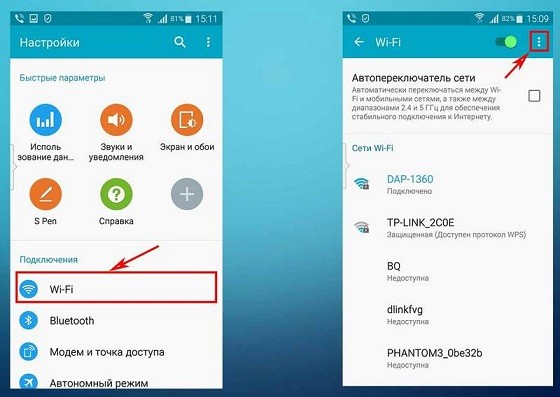
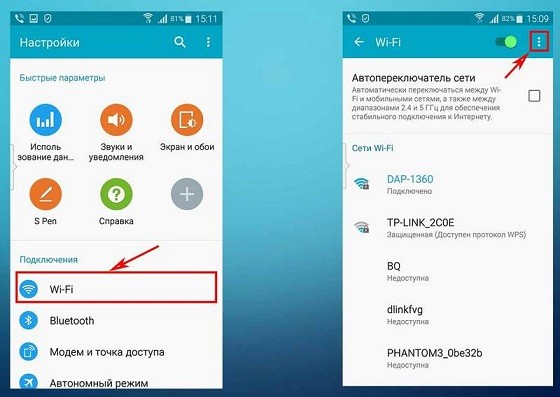
- Далее выбираем меню «Сеть» на телевизоре.
- Также нажимаем на «Wi-Fi Direct».
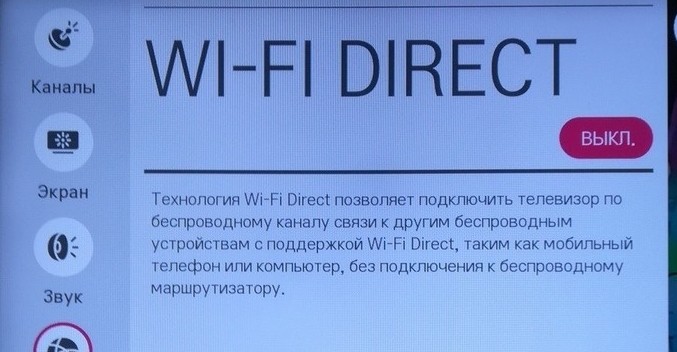
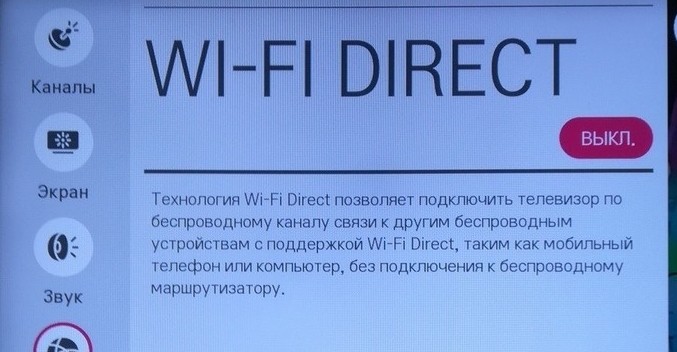
Таким образом устройства соединяются через Wi-Fi с помощью подтверждения с телефона, создавая дублирующий экран со звуком и изображением. Роутер для подключения не требуется.
USB-кабель
USB-соединение — это простой, привычный и распространенный способ по сопряжению, который поддерживается в большинстве современных телевизоров. Установка коммутации между телефоном и телевизором не требует дополнительных программ для устройства. Всё работает по принципу компьютера, к которому через USB-кабель присоединяется накопитель.
Давайте посмотрим – как подключить смартфон к телевизору через USB. Достаточно вставить двухсторонний USB-кабель в разъёмы телефона и телевизора, и можно будет перемещаться между файлами и папками на телефоне, видя содержимое на экране.
В телевизоре необходимо открыть меню «Сеть» и выбрать пункт «Источник сигнала» или «Source». В конце выбираем USB. Подтвердите действия со смартфона. Воспроизвести подобным образом с телефона возможно только узкий перечень медиафайлов, и невозможно будет подключиться к интернету.
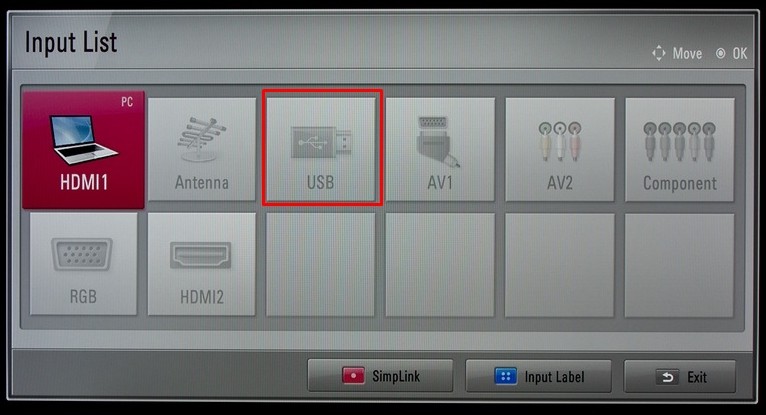
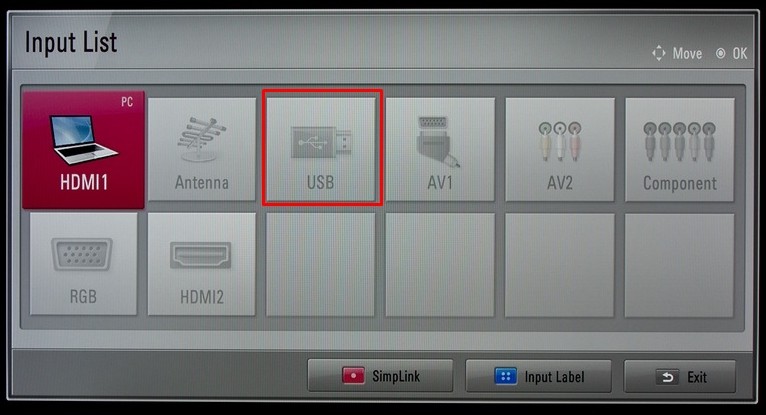
HDMI
HDMI-разъём часто используется для присоединения к телевизору: различных приставок, антенны и сопряжения с ноутбуком. Но при попытке подключить смартфон к телевизору есть одно важное препятствие – далеко не все гаджеты снабжены HDMI-разъёмом на «micro-» или «mini-USB». Также может потребоваться специальный адаптер.
Как и в предыдущем случае потребуется определить источник сигнала – указываем HDMI. Это подключение также не обеспечивает связи с интернетом, но может транслировать игры и другой медиаконтент с телефона.


В самых старых версиях: панельных телевизоров, китайских или малоизвестных брендов типа Dexp – часто имеются только «Тюльпаны» (разноцветные шнуры с несколькими круглыми разъемами на приёмнике), которые помогают соединить телевизионные аксессуары, но требует дополнительные адаптеры для сопряжения с мобильным устройством.
DLNA
Чтобы подключить мобильный телефон и Smart-панель, к ТВ новых версий, например, Сони – часто требуется третье устройство для обеспечения стабильной, качественной и бесперебойной связи. Для телефонов на платформе Android им может послужить технология DLNA.
Посмотрим инструкцию подключения по DLNA:
- Телефон и устройство необходимо подключить к Wi-Fi.
- Подтвердить действия на телевизоре, выбрав пункт «DLNA-подключение».
- Создаётся домашняя сеть, и файлы из смартфона можно листать в «Галерее», открывать через проигрыватель в меню устройства.
- Подключение совершается после клика в списке сопряженных устройств по названию модели телевизора.
Базовый функционал, которым располагает данный гаджет, можно расширить, и скачать на телефоне дополнительную утилиту, содержащую в названии слово DLNA. Например, приложение «BubbleUpnUp». С телефона можно будет произвести передачу фото-, аудиофайлов и посмотреть фильмы. Смартфон способен превратиться в пульт управления телевизором, караоке-системой и инструмент для презентации медиаматериалов.
